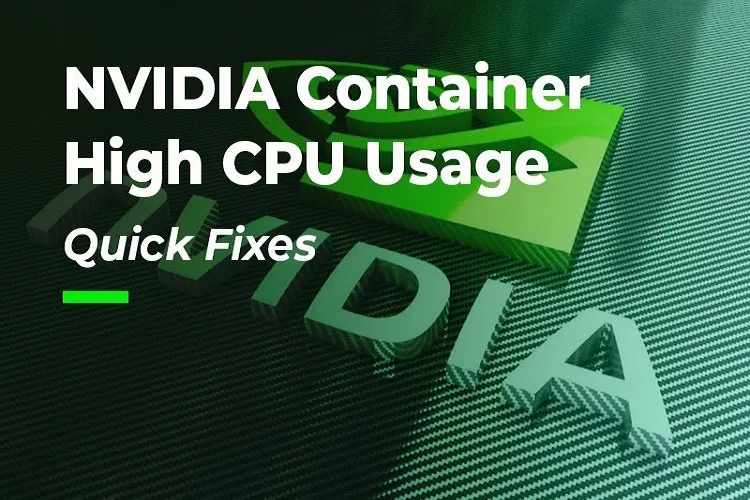Khi thấy các file NVIDIA chạy trong Task Manager và chiếm dụng nhiều CPU thì có lẽ mọi người sẽ tự thắc mắc không biết NVIDIA Container là gì mà nó lại xuất hiện nhiều đến vậy.
NVIDIA Container là gì?
Sau khi cài đặt các driver NVIDIA trên máy tính, bạn sẽ nhận ra rằng nhiều tiến trình NVIDIA cùng với các dịch vụ liên quan đang khởi chạy. Một trong số đó ngốn rất nhiều CPU, lên đến mấy chục phần trăm. Tiến trình đó chính là NVIDIA Container. NVIDIA Container còn được biết đến với cái tên nvcontainer.exe, đây là một tiến trình cần thiết để điều khiển và lưu trữ các tiến trình NVIDIA khác.
Bạn đang đọc: NVIDIA Container là gì? Sửa nhanh lỗi NVIDIA Container chiếm nhiều CPU như thế nào?
Vậy thì nguyên nhân nào gây ra lỗi NVIDIA Container chiếm dụng nhiều CPU? Vấn đề có thể xuất phát từ driver của NVIDIA, NVIDIA Telemetry Container, GeForce Experience v.v…
Sửa lỗi NVIDIA Container chiếm nhiều CPU như thế nào?
Cách 1: Cài driver NVIDIA cũ hơn
Có nhiều người cho rằng việc cài đặt driver NVIDIA mới nhất sẽ khiến cho NVIDIA Container chiếm dụng nhiều CPU hơn. Bạn có thể gỡ driver này ra và cài phiên bản cũ hơn bằng các bước sau đây.
Bước 1: Click chuột phải vào Start Menu và chọn Device Manager.
Bước 2: Mở rộng mục Display adapters ở bên dưới, sau đó click chuột phải vào card đồ họa NVIDIA và chọn Uninstall device.
Bước 3: Làm theo các hướng dẫn hiện ra trên màn hình để gỡ bỏ driver, sau đó truy cập vào đường link này: https://www.nvidia.com/Download/index.aspx.
Bước 4: Sau khi chọn đúng driver dành cho phiên bản Windows bạn đang sử dụng, bấm vào nút SEARCH ở bên cạnh.
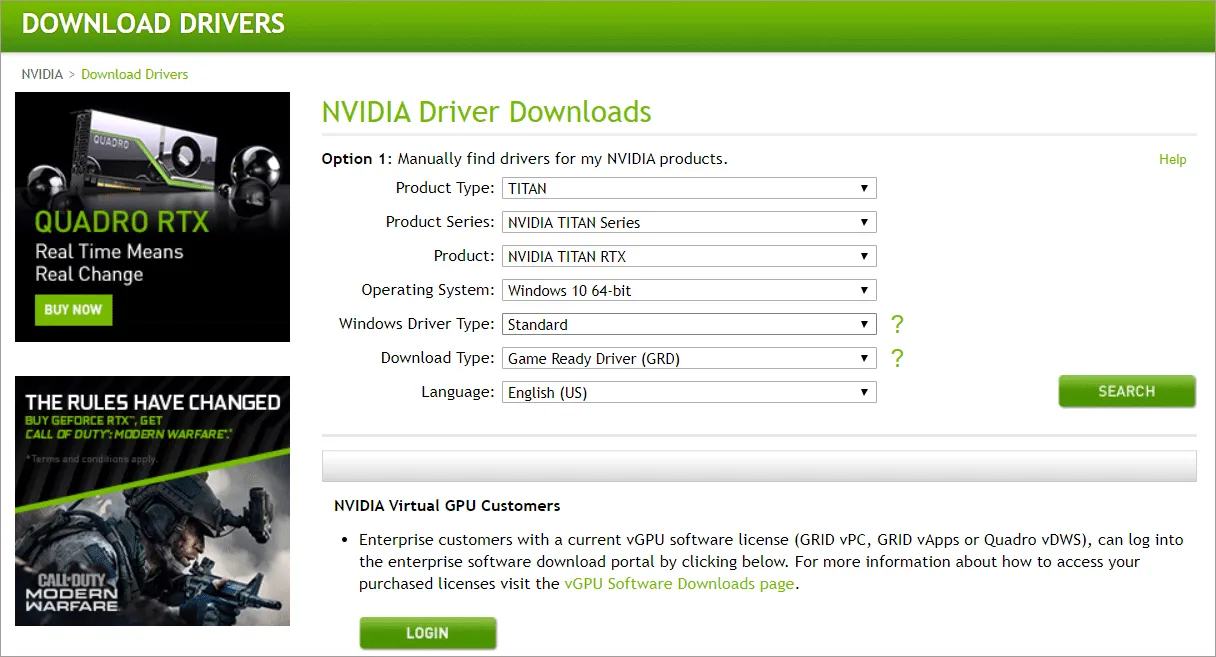
Bước 5: Bấm vào nút DOWNLOAD để tiến hành tải driver bạn đã chọn về máy. Sau khi tải xong hãy cài đặt driver đó.
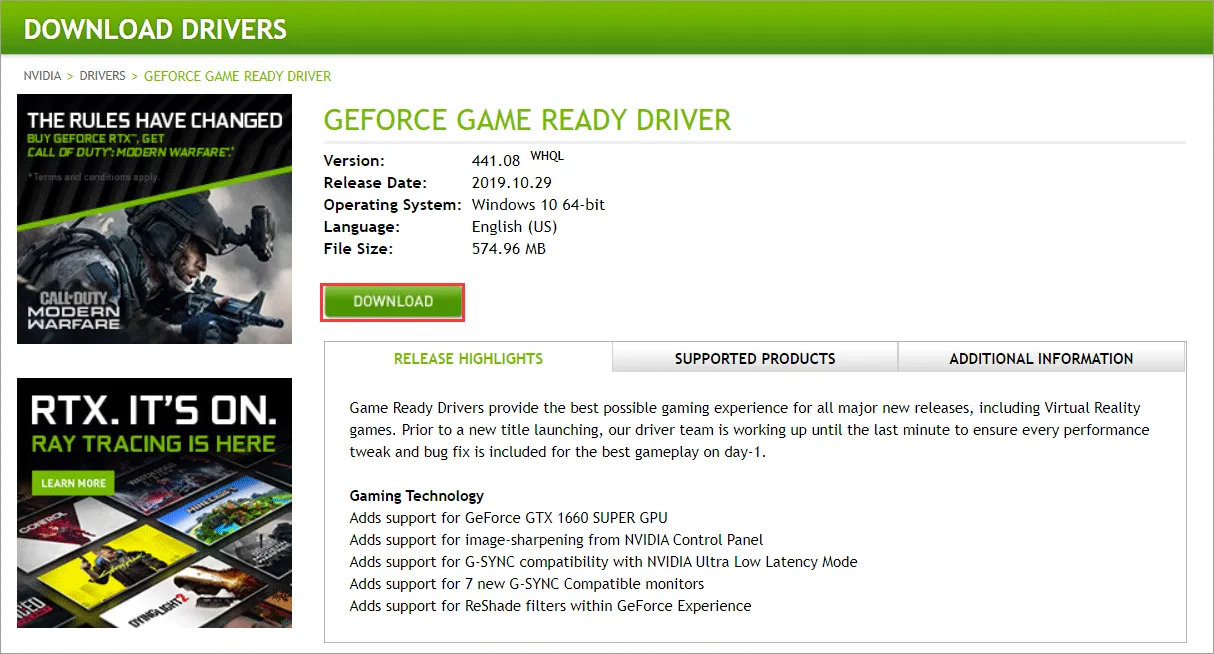
Cách 2: Gỡ bỏ GeForce Experience
Bước 1: Bật hộp thoại Run bằng tổ hợp phím Windows + R, gõ control vào đó rồi bấm Enter.
Bước 2: Trong cửa sổ mới hiện ra, chọn Category ở mục View by: và chọn Uninstall a program.
Tìm hiểu thêm: Run as Administrator là gì? Làm sao để chạy quyền này?
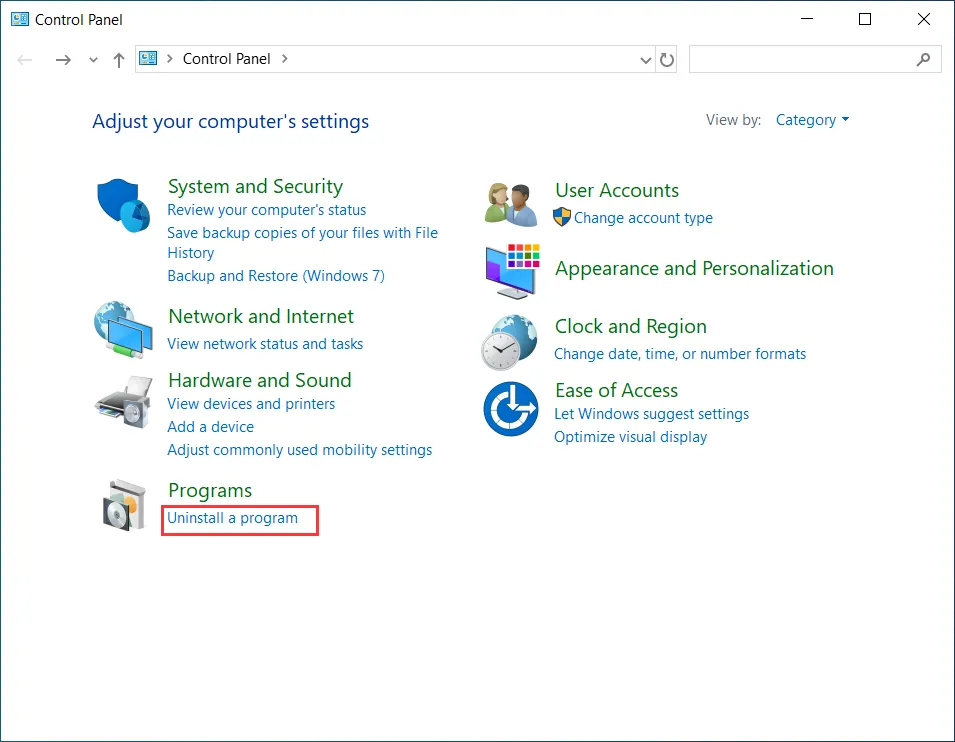
Bước 3: Cuộn xuống dưới và tìm đến mục NVIDIA GeForce Experience, sau đó click chuột phải vào đó và chọn Uninstall là xong.
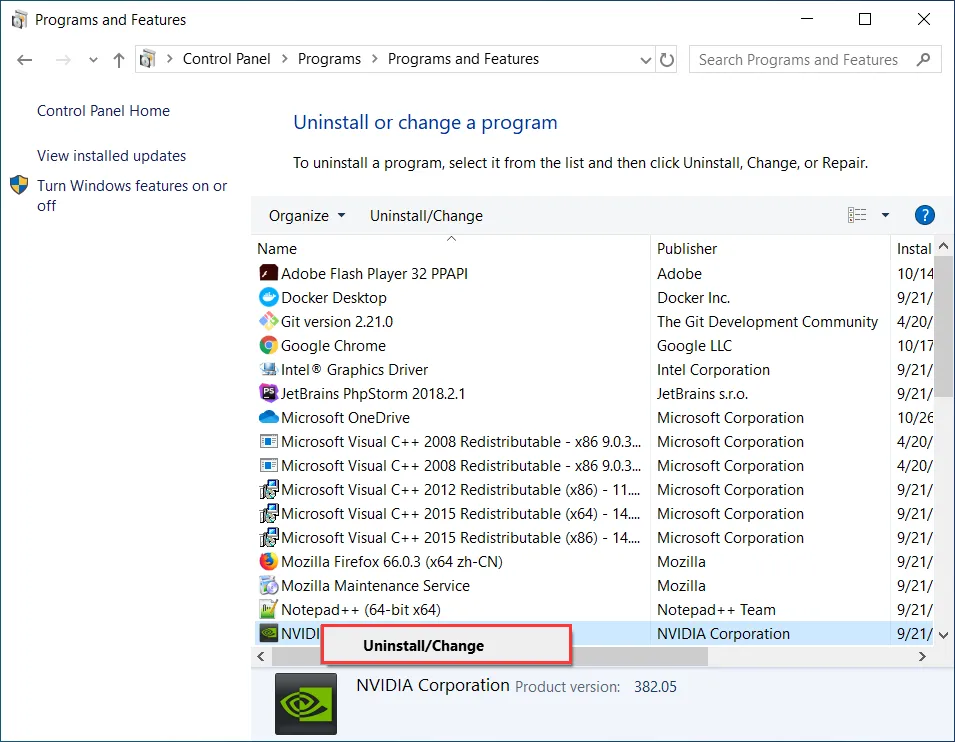
>>>>>Xem thêm: Bạn thử 7 mẹo hay trên smartphone này chưa ? Đảm bảo rất tiện ích và thú vị
Nguồn: Partition Wizard